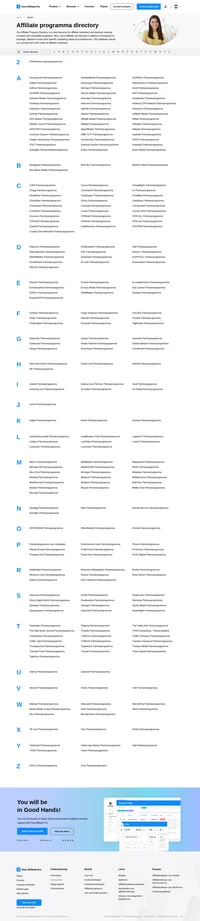Volusion API integration
Een alles-in-één ecommerce oplossing.
Deze integratiemethode maakt gebruik van de Volusion API om uitgebreide informatie zoals kortingscode, productdetails en partnerdetails bij te houden.
Volusion-configuratie
Alias: v
<script id="pap_x2s6df8d" src="https://URL_TO_PostAffiliatePro/scripts/notifysale.php" type="text/javascript"></script>Al het andere moet standaard worden ingesteld …
Verkoop volgen
<script src="https://URL_TO_PostAffiliatePro/plugins/VolusionAPI/volusion.php?orderID=$(OrderNo)"/></script>
Bewaar uw werk.
Installatie van plug-ins
Vergeet niet uw winkelwagen te integreren met de click tracking code. U kunt de klik-trackingcode invoegen in het Template.html-bestand van uw winkel via Ontwerp > Bestandseditor in het beheerdersgedeelte van uw winkel.
Op de pagina Bestandseditor ziet u verschillende koppelingen in de tabel Snelkoppelingen aan de rechterkant. Klik op de link sjabloon.html om de inhoud van het sjabloonbestand van uw Volusion-winkel in de bestandseditor te laden (waarbij “xx” de naam of het nummer is van de sjabloon die momenteel actief is in uw winkel).
Ontdek hoe u Post Affiliate Pro kunt integreren met toonaangevende e-commerce platformen zoals 11 eShop, 1ShoppingCart, en 2Checkout voor verbeterde conversietracking en partnerrapportage. Start een gratis account en optimaliseer uw online verkoop- en marketingstrategieën eenvoudig. Bezoek nu om meer te leren over onze uitgebreide integratiemogelijkheden en begin met het vergroten van uw online succes!
Ontdek de uitgebreide Affiliate Programma Directory bij Post Affiliate Pro en verdien extra inkomsten in de media- en marketingindustrie. Verken talloze partnerprogramma's met specifieke commissiestructuren, promotiemateriaal en gratis proefperiodes van 14 dagen. Start vandaag nog en maximaliseer uw verdiensten!